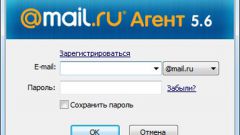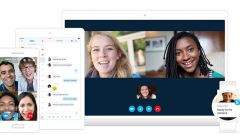Вам понадобится
- - учетная запись администратора компьютера.
Инструкция
1
Если вам нужно увеличить разрешение веб-камеры для того, чтобы качество изображения в Скайпе было лучше, измените данный параметр в настройках видео. Обратите внимание, что это будет означать изменение разрешения камеры только для одной этой программы.
2
Также убедитесь в том, что скорость вашего интернет-соединения и скорость подключения пользователей программы «Скайп», с помощью которой вы совершаете звонки, позволяет передачу видеовызова с таким разрешением. То же самое относится и к другим программам для совершения звонков по интернету, например, для Mail Agent. Настройки некоторых из этих программ могут изменять глобальные настройки камеры, что может отразиться на ее разрешении при использовании в других приложениях на вашем компьютере, однако такое бывает редко.
3
Откройте утилиту, которая устанавливалась совместно с драйвером веб-камеры на ваш компьютер. В ней задайте разрешение и качество видео вашего устройства, после чего эти параметры будут актуальны для всех программ на вашем компьютере, тем или иным образом задействующих веб-камеру в своей работе, если для них не предусмотрены индивидуальные настройки, которые будут приоритетнее стандартных.
4
Для того чтобы задать другое разрешение веб-камере, откройте на вашем компьютере драйвер данного устройства. В его настройках вы увидите параметры разрешения, четкости, качества изображения, измените их по своему желанию. Здесь же можно настроить применяемый к изображению цветовой профиль и прочие настройки, в зависимости от модели ноутбука. Данный пункт доступен в основном в случаях, если вы используете встроенную в компьютер веб-камеру и драйвера на нее устанавливаются вместе с программным обеспечением к материнской плате. В этом случае также будет нелишним установить дополнительную программу для управления настройками камеры.
Полезный совет
Установите в общих настройках максимальное разрешение.